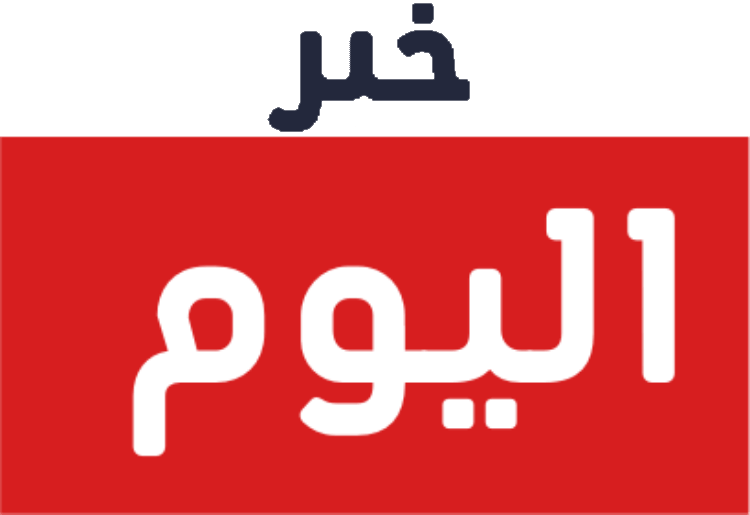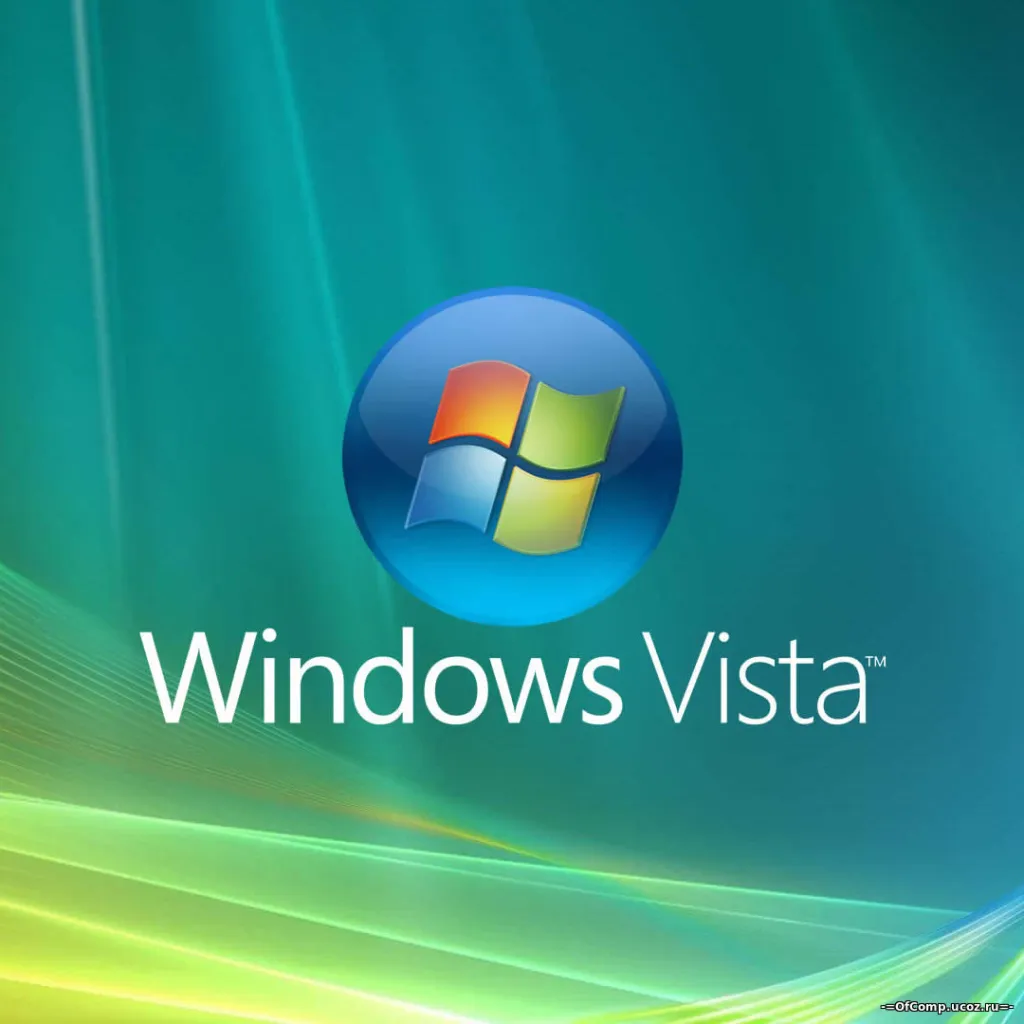ترغب في ترقية جهاز الكمبيوتر القديم الخاص بك إلى ويندوز فيستا؟ ربما جهاز الكمبيوتر الخاص بك يعمل ببطء وتريد القضاء عليها والبدء من نقطة الصفر. تركيب فيستا هو عملية سريعة وتلقائية في معظمها، ومع قليل من التحضير يمكنك الحصول عليه والانتهاء منه في حوالي ساعة.
1. أعد تشغيل جهاز الكمبيوتر الخاص بك. تأكد من أن DVD أو محرك USB التثبيت تم إدخاله. إذا تم تعيين ترتيب التمهيد بشكل صحيح، سترى رسالة تقول لك “اضغط على أي مفتاح للتمهيد من القرص المضغوط …”. اضغط على أي مفتاح على لوحة المفاتيح وعملية إعداد ويندوز فيستا سوف تبدأ.
ملاحظة// قد يطلق النظام برنامج الإعداد تلقائيا دون أن يطلب منك أن تضغط على أي مفتاح.
2. راقب نظام التشغيل Windows وهو يعمل على تحميل الملفات. بعد الانتهاء، سوف يظهر شعار Windows Vista. لن يم تغيير أية ملفات على جهاز الكمبيوتر الخاص بك حتى الآن. سيتم حذف البيانات الخاصة بك في خطوات لاحقة.
3. اختيار تفضيلاتك. سيتم مطالبتك بتأكيد اللغة الخاصة بك، والوقت وشكل العملة، ومدخلات لوحة المفاتيح أو الأسلوب. حدد الخيارات المناسبة لك ثم انقر فوق التالي.
4. انقر فوق التثبيت الآن. لا تقم بالنقر فوق إصلاح الكمبيوتر، حتى لو كنت تريد إصلاح جهاز كمبيوتر عن طريق إعادة تثبيت ويندوز. وبمجرد النقر عليها، سوف تبدأ الإعداد تحميل الملفات التي تحتاج إلى متابعة.
5. الحصول على التحديثات. إذا كان الكمبيوتر متصلا بالإنترنت، سوف تعطى لك الفرصة لتحميل التحديثات قبل بدء التثبيت. وهذا يمكن أن يوفر لك الوقت، ويسمح لك لبدء استخدام Windows بمجرد تثبيته.
6. إدخال مفتاح المنتج الخاص بك. هذا هو المفتاح 25 حرفا التي تأتي مع نسخة من ويندوز. حدد مربع الاختيار “تنشيط ويندوز تلقائياً عندما أكون أون لاين” لجعل Windows يقوم تلقائيا بالتحقق من المفتاح الخاص بك في المرة القادمة عند توصيله بشبكة الإنترنت.
7. اقرأ واقبل شروط الاستخدام. من أجل المضي قدما، يجب أن تشير إلى أنك قد قرأت وتوافق على شروط مايكروسوفت للاستخدام. تأكد من قرأتها حتى يتسنى لك معرفة حقوقك والقيود المفروضة عليك كمستخدم.
8. اختر تثبيت مخصص. هذا سيسمح لك بإجراء تثبيت نظيف. حتى إذا كنت تقوم بترقية إصدار سابق من ويندوز، فإنه يوصى بشدة أن تقوم بإجراء تثبيت نظيف. الترقية غالبا ما تؤدي إلى الأجهزة والبرامج إلى عد العمل بكفاءة وفعالية.
9. قم بحذف القسم. ستظهر لك نافذة مفتوحة تسأل أين ترغب في تثبيت Windows. من أجل إجراء تثبيت نظيف، تحتاج إلى حذف القسم القديم والبدأ بسجل نظيف. انقر على “خيارات محركات الأقراص (متقدم)”. هذا وسوف تعطيك القدرة على حذف وإنشاء أقسام.
حدد القسم من نظام التشغيل الموجود لديك وانقر على زر حذف.
إذا كنت تقوم بتثبيت نظام التشغيل للمرة الأولى على هذا القرص الصلب، لن يكون هناك أقسام للحذف.
إذا كان القرص الثابت لديك يحتوي أقسام متعددة، تأكد من حذف القسم الصحيح. لانه يتم فقدان كل البيانات على القسم المحذوف.
تأكيد عملية الحذف.
10. بعد ذلك سيكون هناك خطوات اتوماتيكية تعمل على تثبيت نظام التشغيل على جهازك، كن صبوراً وانتظر بعض الوقت، ثم قم بتخصيص الاعدادات المطلوبة منك مثل منطقتك الزمنية، واسمك، وكلمة المرور.